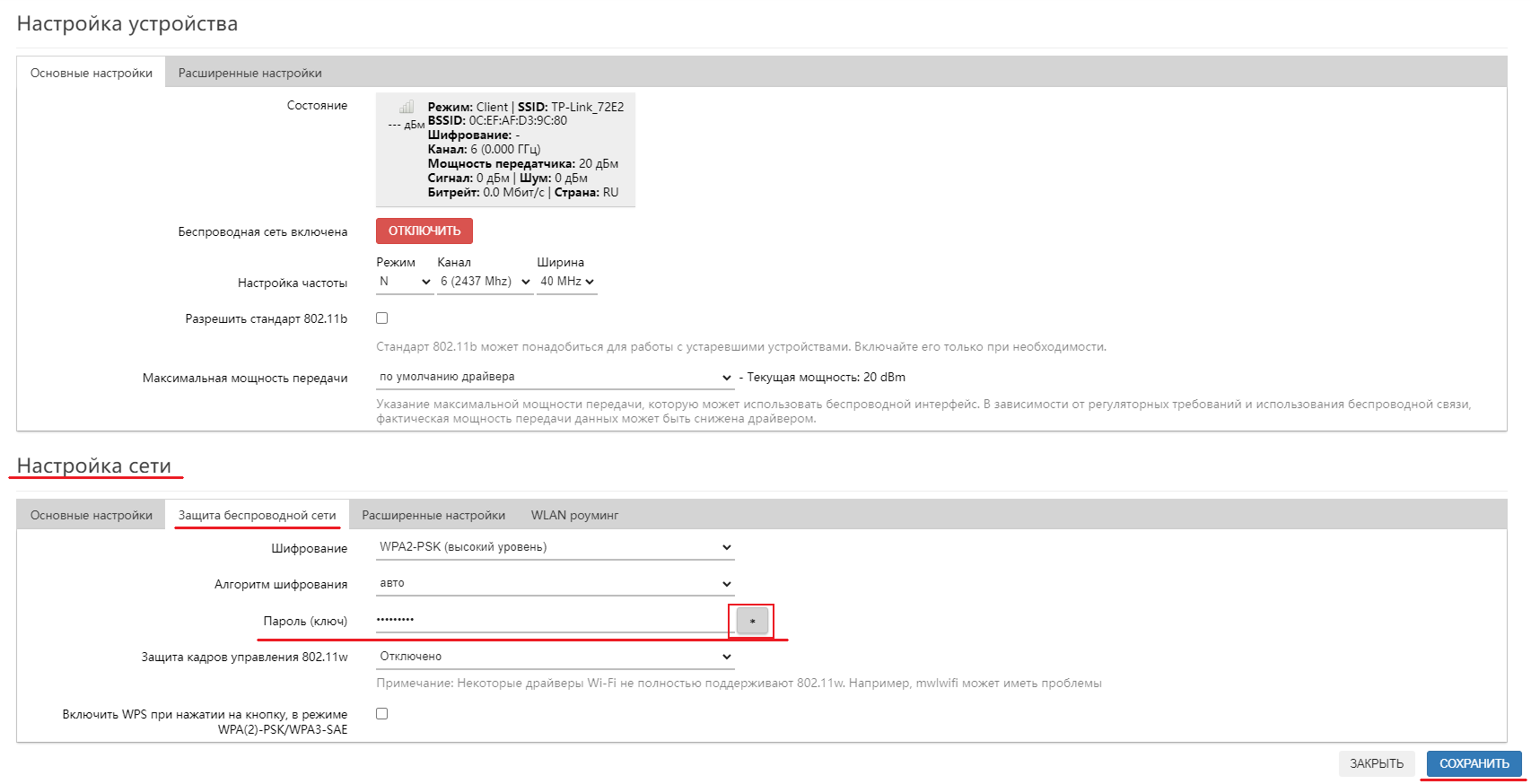Настройка беспроводного подключения
Для начала нам необходимо войти в веб-интерфейс роутера.
Следующим шагом перейти во вкладку "Сеть" → "Беспроводная сеть".
Подсказка
Если ваш роутер поддерживает и 2,4 и 5 ГГц Wi-Fi, то сначала нужно определиться, на какой частоте работает необходимая Wi-Fi точка доступа. Сделать это можно двумя способами. Либо зайти в веб интерфейс роутера и проверить там, либо, косвенно можно понять по имени Wi-Fi сети.
Например, если Имя сети содержит подпись 2G либо не имеет никакой дополнительной подписи вообще, то, скорее всего, сеть расположена на частоте 2,4 ГГц. Соответственно, если в конце имени есть подпись 5G, то это сеть с частотой 5 ГГц.
Выбрав нужно частоту, нажмите кнопку "ПОИСК" (в примере это 2,4 ГГц точка доступа).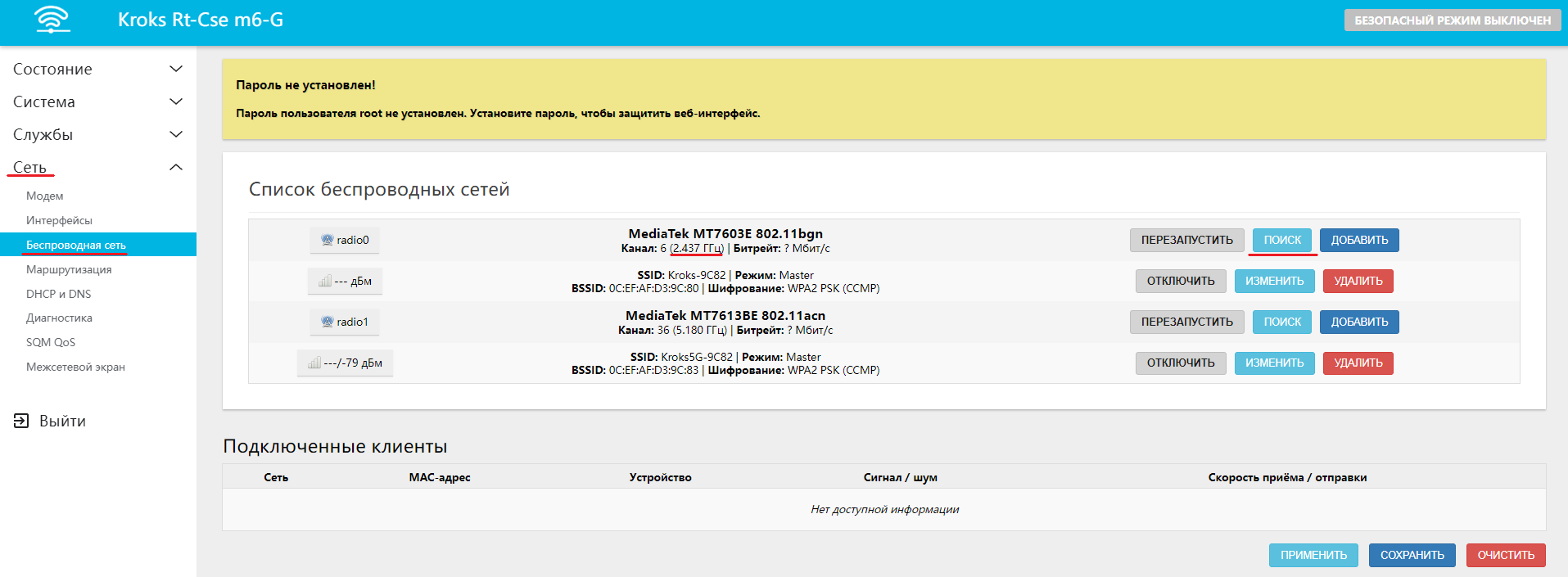
Дождитесь окончания сканирования.
В появившемся списке выберите искомую точку доступа и нажмите кнопку "ПОДКЛЮЧЕНИЕ К СЕТИ".
Введите пароль от точки доступа, остальные настройки рекомендуется оставить по умолчанию после чего нажмите на кнопку "ПРИМЕНИТЬ".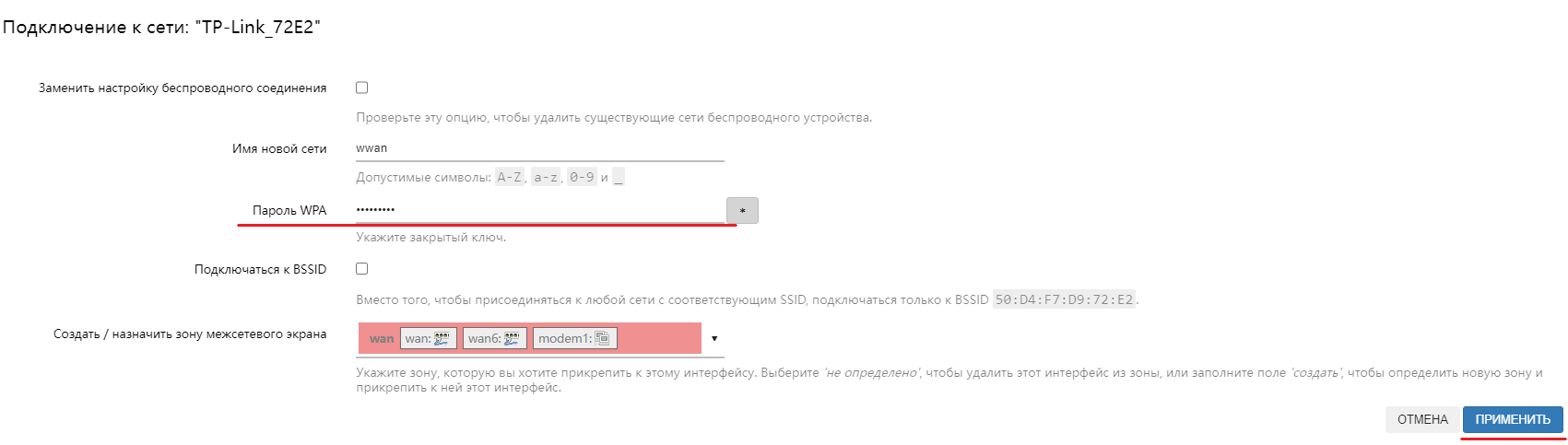
В открывшемся окне оставьте все без изменений и нажмите на кнопку "СОХРАНИТЬ".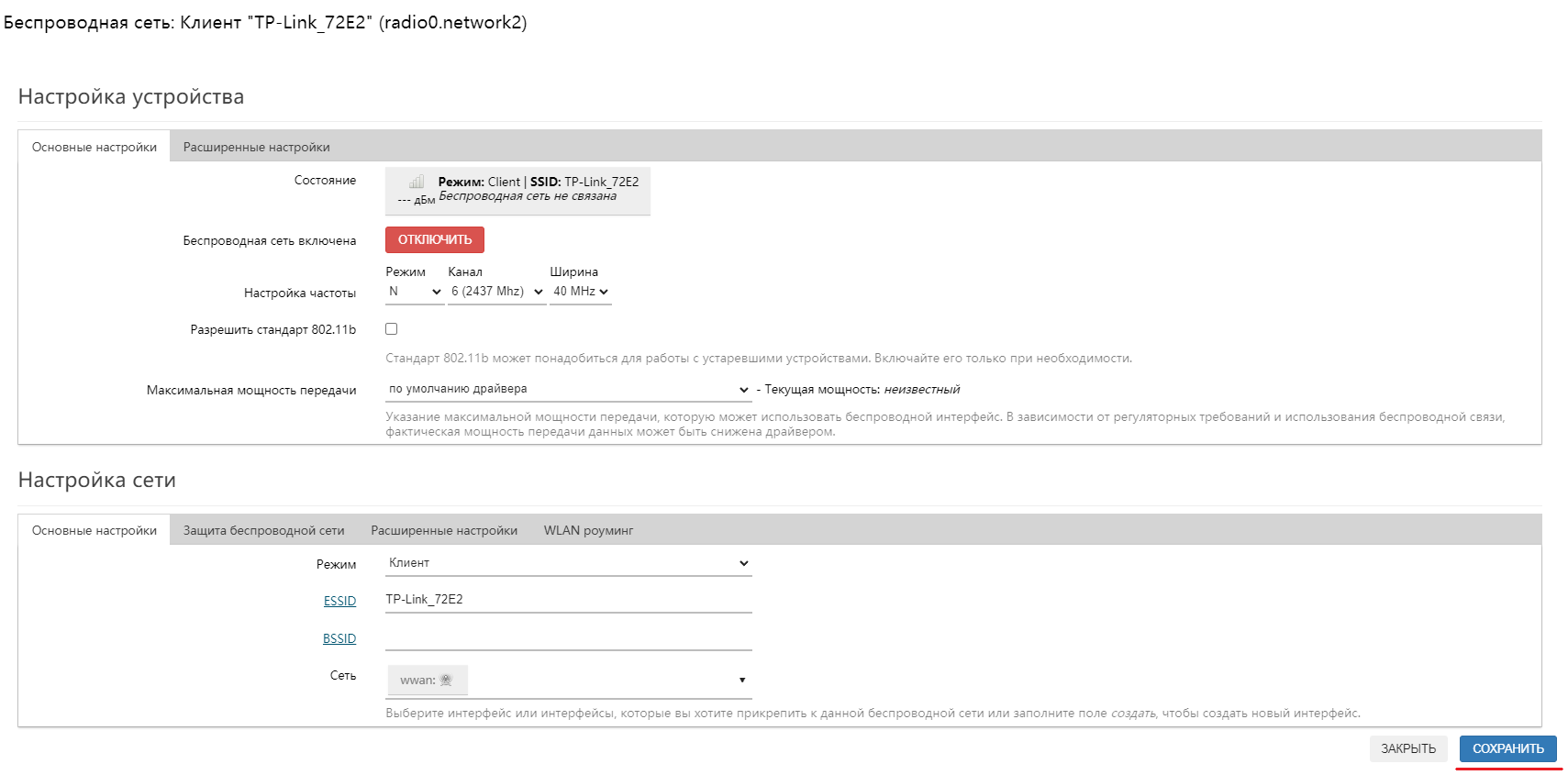
Далее перейдите во вкладку "Сеть" → "Интерфейс".
Найдите интерфейс LAN, отмеченный зеленым цветом и нажмите кнопку "Изменить".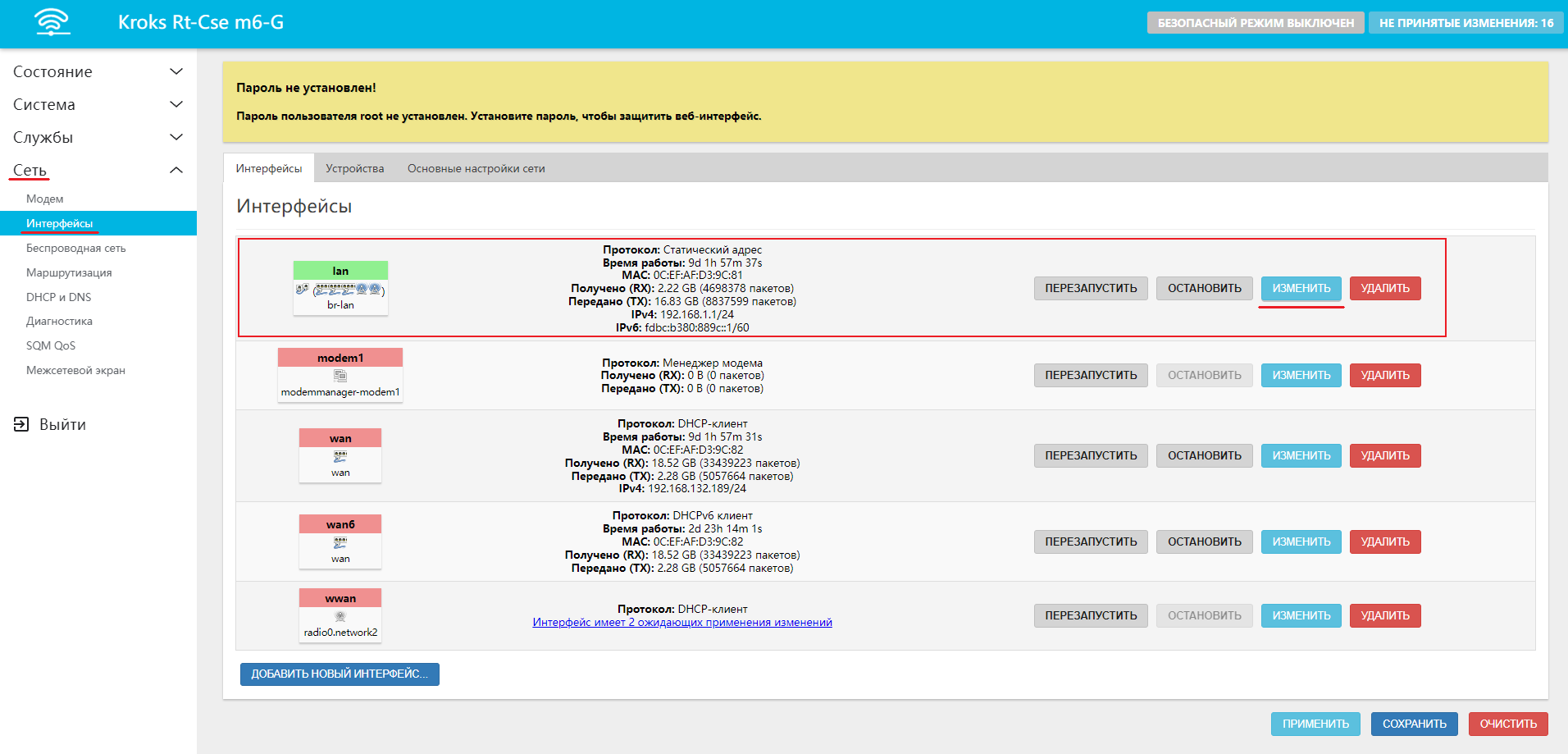
В строке IPv4-адрес введите адрес, подсеть которого отличается от основного роутера и нажмите кнопку "СОХРАНИТЬ".
Информация
Подсеть это третье число в IP адресе, например, если у основного роутера IP-адрес равен 192.168.1.1, то введите IP адрес 192.168.2.1 (в качестве подсети можно выбрать любое число от 1 до 254 включительно).
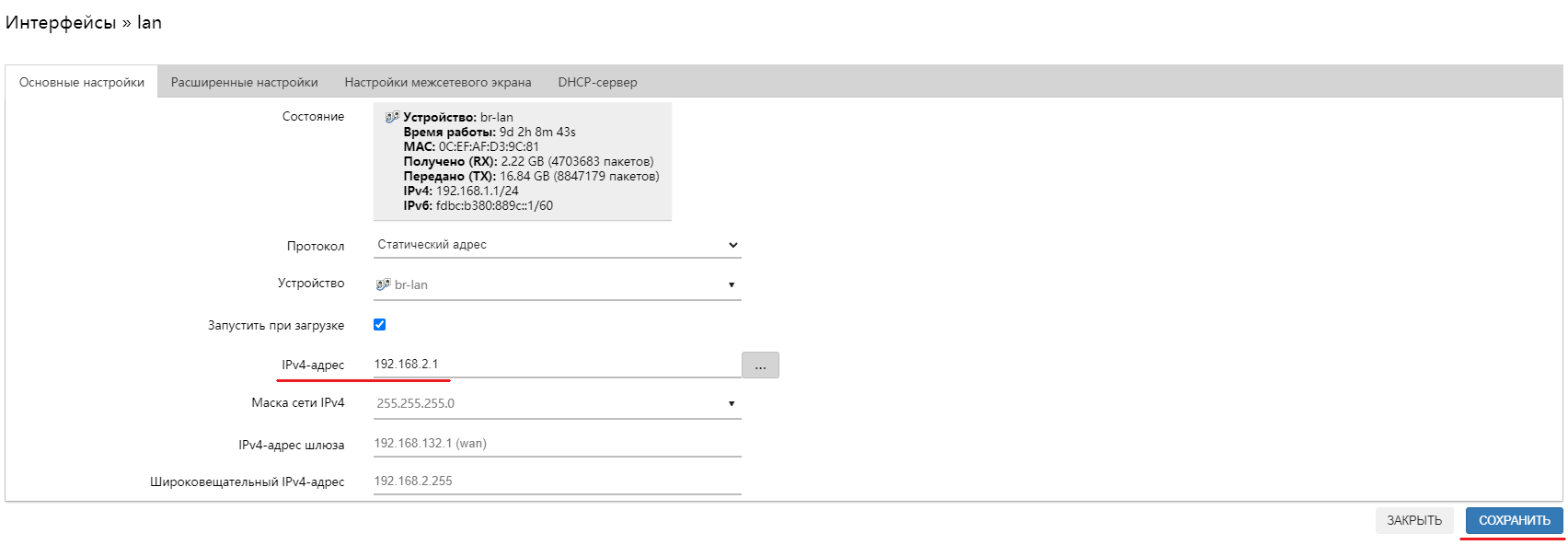
Нажмите кнопку "Применить".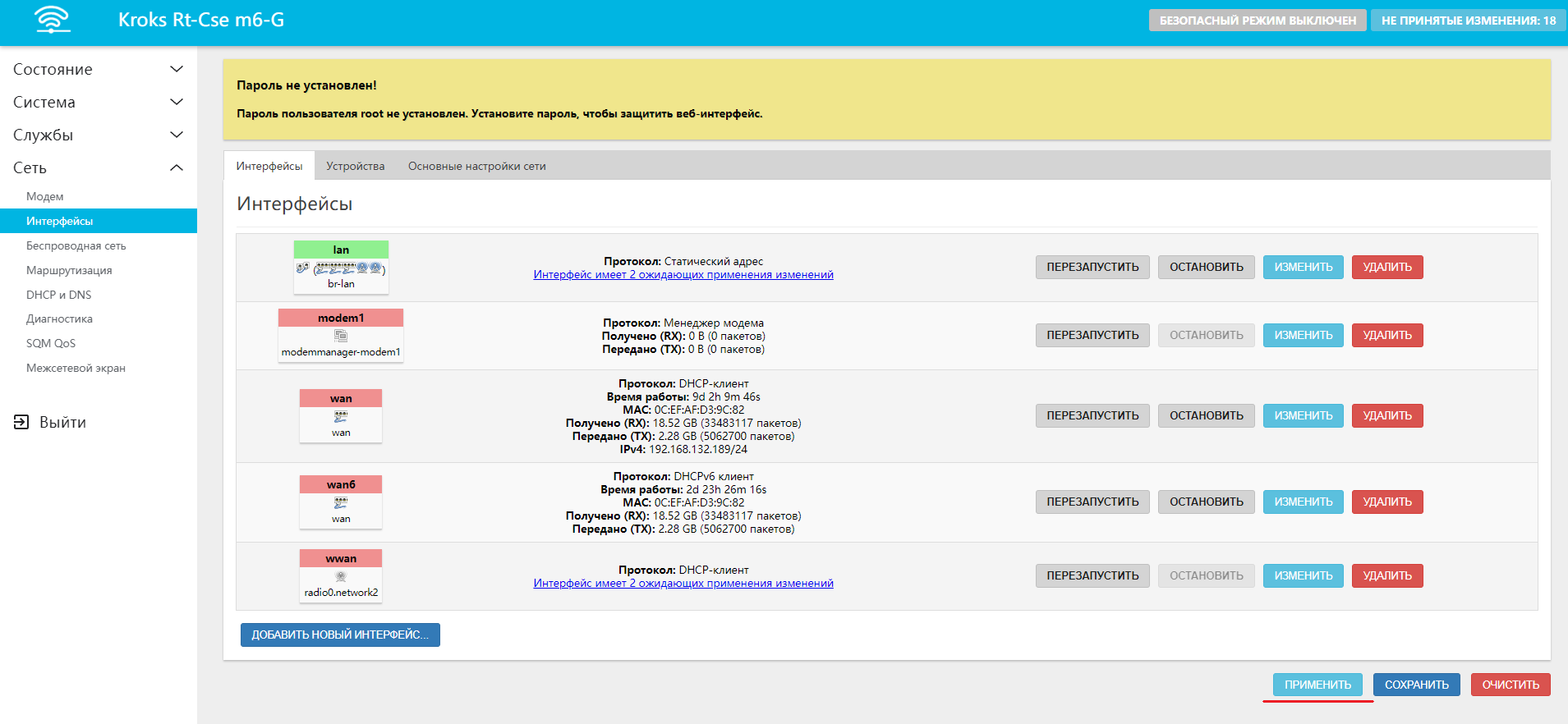
Готово, теперь ваш роутер подключен к главному по Wi-Fi.
Если этого не случилось, проверьте правильность введенного пароля. Для этого перейдите во вкладку "Сеть" → "Беспроводная сеть".
Найдите вашу точку доступа, к которой происходило подключение.
Нажмите кнопку "ИЗМЕНИТЬ".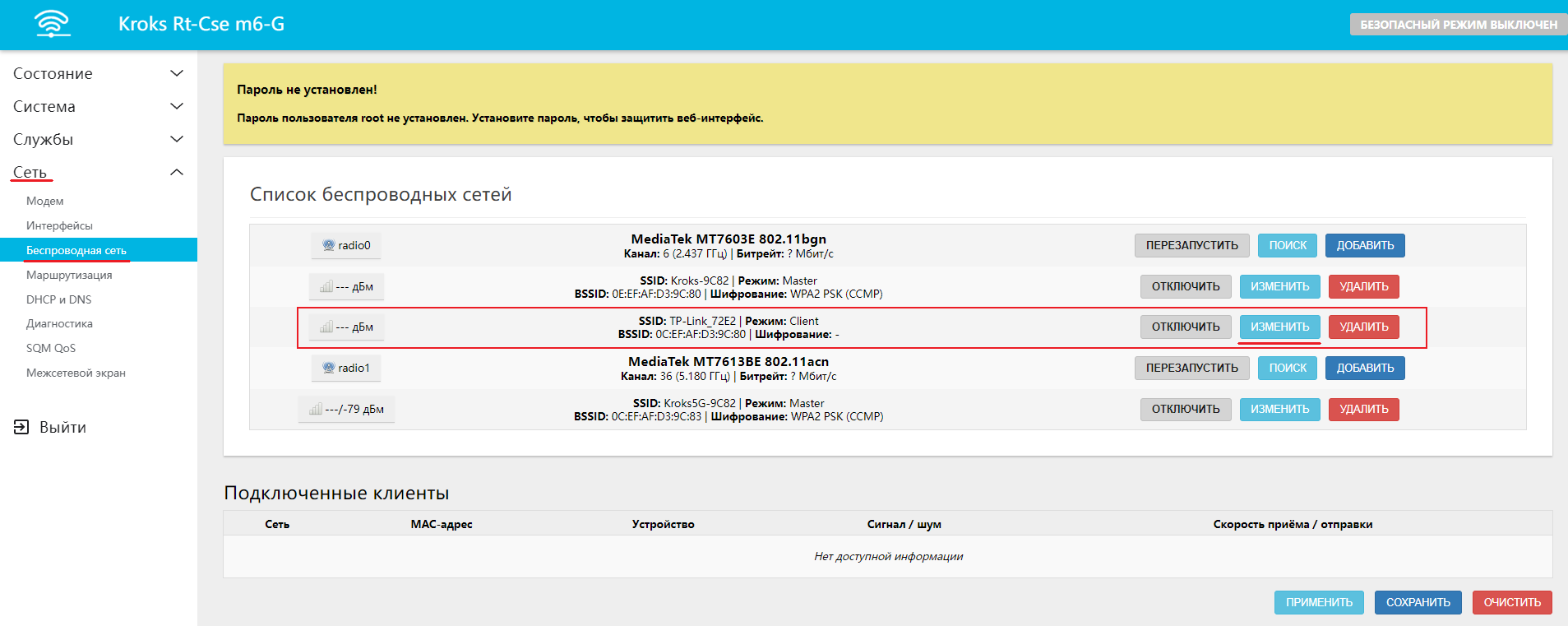
В пункте Настройка сети выберите вкладку Защита беспроводной сети и нажмите на звездочку напротив строки Пароль (ключ). Теперь вы сможете увидеть введенный ранее пароль и по необходимости его изменить, после чего нужно нажать на кнопку "СОХРАНИТЬ".